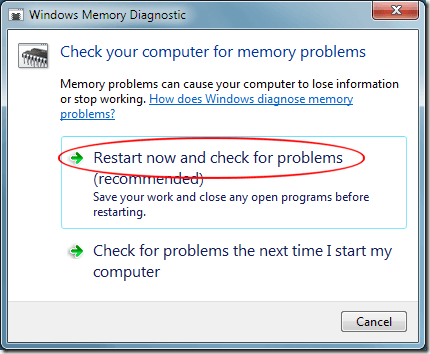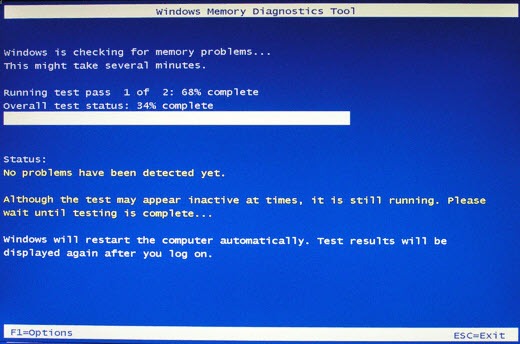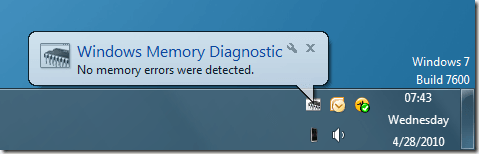تعتبر الذاكرة الفاشلة أو الفاشلة أحد الأسباب الأكثر شيوعًا للشاشة الزرقاء للموت في Windows (BSOD). إذا بدأت في الحصول على الموت الزرقاء غير المبررة ، فقد تكون ذاكرة الوصول العشوائي للكمبيوتر الخاص بك هي السبب.
إذا واجه Windows خطأ ذاكرة أو اشتبه فيه ، يقوم نظام التشغيل في بعض الأحيان بتفعيل أداة تشخيص الذاكرة لاختبار أخطاء جهاز الكمبيوتر الخاص بك بحثًا عن الأخطاء بشكل منهجي. . للأسف ، لا يمكن تشغيل أداة التشخيص من داخل Windows ؛ يجب عليك إعادة تشغيل الكمبيوتر والسماح بتشغيل الأداة قبل تحميل Windows.
يمكنك أيضًا إجراء اختبار يدوي باستخدام أداة تشخيص الذاكرة. يعد هذا خيارًا رائعًا إذا كنت تشك في وجود أخطاء في الذاكرة في السجلات العليا في ذاكرة الوصول العشوائي (RAM) حيث نادراً ما تتم كتابة أو قراءة المعلومات. تمامًا كما يحدث عندما يستخدم Windows تلقائيًا أداة التشخيص ، يجب إعادة تشغيل الكمبيوتر قبل أن تتمكن الأداة من اختبار ذاكرتك.
استخدام أداة تشخيص الذاكرة يدويًا
لاختبار ذاكرتك بحثًا عن أخطاء ، ابدأ بالنقر على ابدأ، وكتابة الذاكرة ثم النقر فوق Windows Memory Diagnostic.
يحتوي إطار Windows Memory Diagnostic على خيارين فقط. يمكنك تشغيل الأداة على الفور ، وفي هذه الحالة يجب إغلاق كافة البرامج والاستعداد لـ Windows 7 لإعادة التشغيل وبدء الاختبار ، أو يمكنك جدولة الاختبار للبدء في المرة التالية التي تقوم فيها ببدء تشغيل Windows. نظرًا لأنك قد ترغب في اختبار ذاكرتك على الفور ، أغلق جميع البرامج المفتوحة واختر الخيار الأول.
عندما تضغط على هذا الخيار ، يحذرك Windows من إغلاق أي برامج مفتوحة وسيبدأ بعد ذلك عملية الإغلاق. ستتم إعادة تشغيل جهاز الكمبيوتر وستبدأ أداة تشخيص الذاكرة.
اختبار الذاكرة القياسي هو عملية تتكون من خطوتين يكتب فيها Windows ويقرأ من كل منطقة من ذاكرتك. يتم تسجيل أية أخطاء تتم مواجهتها والإبلاغ عنها في المرة التالية التي يبدأ فيها تشغيل Windows. تشير الأداة إلى تقدمها مع شريط تقدم وحتى أنها تبلغ النسبة المئوية للاختبار الذي يكتمل.
تحذر أداة التشخيص من أن الاختبار يمكن أن يستغرق بضع دقائق ولكن اختباراتنا تشير إلى أن الأمر سيستغرق بعض الوقت اطول من ذلك. استغرق 4GB من ذاكرة DDR2 اختبار الذاكرة أكثر من 17 دقيقة لإكمال. كن مستعدًا لفترة انتظار أطول مع ذاكرة وصول عشوائي أبطأ أو إذا كان لديك الكثير من الذاكرة المثبتة في الكمبيوتر.
إذا واجه Windows خطأ ، فقد تظهر الأداة في وضع ثابت عندما لا يزال الاختبار قيد التنفيذ بالفعل . فقط إذا استغرق الاختبار أكثر من 30 دقيقة دون أي تقدم ، يجب إعادة تشغيل الكمبيوتر.
عند اكتمال الاختبار ، سيقوم Windows بإعادة تشغيل وتقديم تقرير لك على النتائج الخاصة به. إذا سار كل شيء بشكل جيد ولم يتم العثور على أخطاء في الذاكرة ، فستتلقى رسالة قصيرة حول النتائج.
إذا وجدت أداة التشخيص أخطاء سيتم إعلامك وسيقترح Windows إجراءً للعمل عليك.
أداة تشخيص ذاكرة Windows هي طريقة بسيطة ومجانية يمكنك من خلالها التحقق من وجود أخطاء في الذاكرة في الكمبيوتر. ليس أكثر أداة تشخيصية متطورة متاحة ، إنه مكان رائع للبدء إذا كنت تشك أن ذاكرة الوصول العشوائي (RAM) تسبب لك تجربة الموت الزرقاء. إذا كنت بحاجة إلى اختبار ذاكرة أكثر شمولا ، ففكر في بعض البدائل المتاحة على الويب. استمتع!